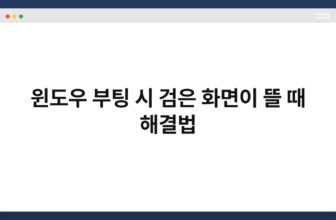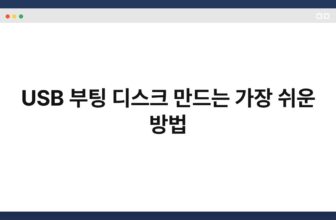외장하드는 데이터를 안전하게 저장하고 이동할 수 있는 편리한 장치입니다. 하지만 사용 중 외장하드가 인식되지 않는 경우가 종종 발생합니다. 이런 상황은 매우 당황스럽고 불편할 수 있습니다. 외장하드가 인식되지 않는 문제를 해결하기 위해서는 몇 가지 기본적인 사항을 점검해야 합니다. 이 글을 통해 외장하드 인식 안 될 때 가장 먼저 확인할 것에 대해 알아보고, 문제 해결을 위한 다양한 방법을 제시하겠습니다. 또한, 외장하드 문제를 예방하는 팁도 함께 공유하니 유용하게 활용하시기 바랍니다.
외장하드 인식 안 될 때 가장 먼저 확인할 것: 케이블과 포트 점검
케이블 상태 확인하기
외장하드가 인식되지 않을 때 가장 먼저 확인해야 할 것은 케이블입니다. 케이블이 손상되었거나 연결이 불량할 경우, 외장하드가 제대로 작동하지 않을 수 있습니다. 이를테면, 케이블의 피복이 벗겨지거나, 내부 선이 끊어져 있는 경우가 이에 해당합니다. 이럴 땐 다른 케이블로 교체해 보세요. 만약 다른 케이블로도 인식이 되지 않는다면, 케이블이 문제의 원인이 아닐 가능성이 높습니다.
USB 포트 점검하기
다음으로 확인해야 할 것은 USB 포트입니다. 외장하드를 연결한 포트가 제대로 작동하는지 점검해 보세요. USB 포트가 먼지로 막혀 있거나, 물리적으로 손상된 경우 인식이 되지 않을 수 있습니다. 다른 USB 포트에 연결해 보거나, 다른 장치에 해당 포트를 사용해 보세요. 만약 다른 장치에서도 문제가 발생한다면, 포트의 고장일 수 있습니다.
연결 방식 확인하기
마지막으로, 외장하드의 연결 방식을 점검해야 합니다. USB 2.0과 USB 3.0은 호환되지만, 속도 차이가 있습니다. USB 3.0 포트에 USB 2.0 장치를 연결할 때, 인식이 느리거나 오류가 발생할 수 있습니다. 이럴 땐 USB 3.0 포트에 연결해 보거나, 외장하드의 사양을 확인해 보세요. 이러한 기본적인 점검만으로도 문제를 해결할 수 있는 경우가 많습니다.
| 요약 | 케이블, USB 포트, 연결 방식 점검 |
|---|---|
| 1. 케이블 상태 확인 | 손상된 케이블 교체 |
| 2. USB 포트 점검 | 다른 포트로 연결 |
| 3. 연결 방식 확인 | USB 2.0과 USB 3.0 호환성 체크 |
외장하드 인식 안 될 때 가장 먼저 확인할 것: 드라이버 및 소프트웨어 문제
드라이버 업데이트 확인하기
외장하드가 인식되지 않는 경우, 드라이버 문제일 수 있습니다. 운영체제와 외장하드 간의 호환성 문제가 발생할 수 있기 때문입니다. 이를 해결하기 위해서는 장치 관리자를 통해 드라이버를 업데이트해야 합니다. 드라이버가 최신 버전인지 확인하고, 필요하다면 업데이트를 진행하세요. 최신 드라이버로 업데이트하면 인식 문제를 해결할 수 있습니다.
운영체제의 호환성 점검하기
운영체제의 버전이 외장하드와 호환되지 않을 경우에도 인식이 되지 않을 수 있습니다. 특히, 오래된 운영체제를 사용하는 경우 최신 외장하드와의 호환성 문제가 발생할 수 있습니다. 이럴 땐 운영체제를 최신 버전으로 업데이트해 보세요. 업데이트 후 외장하드를 다시 연결하면 인식이 될 가능성이 높아집니다.
소프트웨어 충돌 점검하기
가끔 외장하드를 인식하지 못하는 이유는 소프트웨어 간의 충돌입니다. 특정 프로그램이 외장하드와의 연결을 방해할 수 있습니다. 이럴 땐 불필요한 프로그램을 종료하거나, 안전 모드로 부팅하여 외장하드를 연결해 보세요. 안전 모드에서는 기본 드라이버만 로드되므로, 소프트웨어 충돌 문제를 해결할 수 있습니다.
| 요약 | 드라이버, 운영체제, 소프트웨어 문제 점검 |
|---|---|
| 1. 드라이버 업데이트 | 장치 관리자에서 확인 |
| 2. 운영체제 호환성 | 최신 버전으로 업데이트 |
| 3. 소프트웨어 충돌 | 불필요한 프로그램 종료 |
외장하드 인식 안 될 때 가장 먼저 확인할 것: 전원 공급 문제
외장하드의 전원 상태 확인하기
일부 외장하드는 전원 공급이 필요합니다. 전원이 제대로 공급되지 않으면 인식되지 않을 수 있습니다. 외장하드에 전원 어댑터가 있다면, 제대로 연결되어 있는지 확인하세요. 전원 공급이 원활하지 않으면 외장하드가 작동하지 않을 수 있습니다. 이 경우 전원 어댑터를 점검하거나, 다른 전원 소켓에 연결해 보세요.
USB 전원 공급 확인하기
USB 포트를 통해 전원이 공급되는 외장하드의 경우, USB 포트의 전원 출력이 충분한지 확인해야 합니다. 일부 포트는 전력 공급이 약할 수 있기 때문에, 다른 포트에 연결해 보세요. 특히, USB 허브를 사용할 경우 전원 공급이 불안정할 수 있습니다. 이럴 땐 직접 컴퓨터의 USB 포트에 연결해 보세요.
외장하드의 LED 상태 점검하기
많은 외장하드는 작동 여부를 나타내는 LED 표시등이 있습니다. LED가 점등되지 않거나 깜빡이는 경우, 전원 공급 문제일 수 있습니다. 이 경우 외장하드를 재부팅하거나, 전원 연결을 다시 해보세요. LED 상태를 통해 외장하드의 문제를 파악할 수 있습니다.
| 요약 | 전원 공급 문제 점검 |
|---|---|
| 1. 외장하드 전원 상태 | 전원 어댑터 연결 확인 |
| 2. USB 전원 공급 | 다른 USB 포트 사용 |
| 3. LED 상태 점검 | 작동 여부 확인 |
외장하드 인식 안 될 때 가장 먼저 확인할 것: 파일 시스템 문제
파일 시스템 확인하기
외장하드가 인식되지 않는 경우, 파일 시스템의 문제일 수 있습니다. NTFS, FAT32 등 다양한 파일 시스템이 있으며, 운영체제와의 호환성 문제가 발생할 수 있습니다. 이럴 땐 외장하드를 다른 컴퓨터에 연결해 보세요. 만약 다른 컴퓨터에서도 인식되지 않는다면, 파일 시스템에 문제가 있을 가능성이 높습니다.
포맷 시도하기
파일 시스템 문제를 해결하기 위한 방법으로 포맷을 고려할 수 있습니다. 포맷을 하면 모든 데이터가 삭제되므로, 중요한 데이터는 미리 백업해야 합니다. 포맷 후 외장하드를 다시 연결하면 인식이 될 가능성이 높아집니다. 포맷은 운영체제의 디스크 관리 도구를 통해 쉽게 진행할 수 있습니다.
복구 프로그램 사용하기
파일 시스템 문제로 인해 외장하드가 인식되지 않는 경우, 데이터 복구 프로그램을 사용해 볼 수 있습니다. 이러한 프로그램은 손상된 파일 시스템을 복구할 수 있는 기능을 제공합니다. 복구 프로그램을 통해 데이터를 복구한 후, 포맷을 진행하면 문제를 해결할 수 있습니다.
| 요약 | 파일 시스템 문제 점검 |
|---|---|
| 1. 파일 시스템 확인 | 다른 컴퓨터에 연결 |
| 2. 포맷 시도 | 데이터 백업 후 진행 |
| 3. 복구 프로그램 사용 | 손상된 파일 시스템 복구 |
외장하드 인식 안 될 때 가장 먼저 확인할 것: 하드웨어 문제
외장하드 자체의 상태 확인하기
외장하드가 인식되지 않는 경우, 하드웨어 자체의 문제일 수 있습니다. 외장하드의 내부 부품이 손상되었거나, 물리적인 충격을 받았을 경우 문제가 발생할 수 있습니다. 이럴 땐 전문 수리 서비스에 문의하여 진단을 받아보는 것이 좋습니다. 하드웨어 문제가 확인되면 적절한 조치를 취할 수 있습니다.
다른 컴퓨터에서 테스트하기
하드웨어 문제를 확인하기 위해, 다른 컴퓨터에 외장하드를 연결해 보세요. 만약 다른 컴퓨터에서도 인식되지 않는다면, 외장하드 자체의 문제가 확실해집니다. 이 경우, 데이터 복구 서비스를 이용할 수 있습니다. 전문적인 데이터 복구 업체는 손상된 하드웨어에서도 데이터를 복구할 수 있는 기술을 가지고 있습니다.
외장하드의 제조사 지원 확인하기
외장하드의 제조사에서 제공하는 지원을 확인하는 것도 좋은 방법입니다. 제조사 웹사이트에서 문제 해결 가이드를 찾아보거나, 고객 지원에 문의해 보세요. 제품 보증 기간 내라면 무상 수리나 교환이 가능할 수 있습니다. 이러한 과정을 통해 문제를 해결할 수 있는 방법을 찾을 수 있습니다.
| 요약 | 하드웨어 문제 점검 |
|---|---|
| 1. 외장하드 상태 확인 | 내부 부품 손상 여부 |
| 2. 다른 컴퓨터 테스트 | 인식 여부 확인 |
| 3. 제조사 지원 확인 | 고객 지원 문의 |
외장하드 인식 안 될 때 가장 먼저 확인할 것: 바이러스 및 악성 코드
바이러스 검사하기
외장하드가 인식되지 않는 경우, 바이러스나 악성 코드 감염이 원인일 수 있습니다. 이러한 경우, 외장하드를 연결한 컴퓨터에서 바이러스 검사를 진행해야 합니다. 신뢰할 수 있는 보안 소프트웨어를 사용하여 전체 검사를 수행하세요. 바이러스가 발견되면 즉시 치료하거나 삭제해야 합니다.
안전 모드에서 검사하기
바이러스 감염 의심 시, 안전 모드에서 검사를 수행하는 것이 효과적입니다. 안전 모드에서는 필수적인 프로그램만 실행되므로, 바이러스가 감염된 파일을 삭제하기 용이합니다. 안전 모드로 부팅한 후, 바이러스 검사를 진행하면 보다 효과적인 결과를 얻을 수 있습니다.
외장하드 포맷 후 재연결하기
바이러스에 감염된 외장하드는 포맷을 통해 문제를 해결할 수 있습니다. 포맷을 진행하면 모든 데이터가 삭제되므로, 중요한 데이터는 미리 백업해야 합니다. 포맷 후 외장하드를 다시 연결하면 정상적으로 인식될 가능성이 높아집니다. 이 과정에서 바이러스가 제거되므로, 안전한 상태에서 사용할 수 있습니다.
| 요약 | 바이러스 및 악성 코드 점검 |
|---|---|
| 1. 바이러스 검사 | 신뢰할 수 있는 보안 소프트웨어 사용 |
| 2. 안전 모드 검사 | 필수 프로그램만 실행 |
| 3. 포맷 후 재연결 | 데이터 백업 후 진행 |
외장하드 인식 안 될 때 가장 먼저 확인할 것: 데이터 복구 및 예방
데이터 복구 방법 알아보기
외장하드가 인식되지 않는 경우, 데이터 복구 방법을 알아두는 것이 중요합니다. 데이터 복구 소프트웨어를 사용하여 손실된 파일을 복구할 수 있습니다. 이러한 소프트웨어는 손상된 파일 시스템을 스캔하여 복구할 수 있는 기능을 제공합니다. 복구 작업은 신중하게 진행해야 하며, 중요한 데이터는 미리 백업하는 것이 좋습니다.
정기적인 백업 습관 기르기
외장하드의 데이터를 안전하게 보호하기 위해 정기적인 백업이 필요합니다. 중요한 파일은 클라우드 서비스나 다른 저장 장치에 백업하는 것이 좋습니다. 정기적으로 백업을 수행하면 데이터 손실에 대한 위험을 줄일 수 있습니다. 이를 통해 외장하드의 인식 문제와 관계없이 중요한 데이터를 안전하게 보호할 수 있습니다.
예방 조치 마련하기
외장하드의 인식 문제를 예방하기 위해 몇 가지 조치를 취할 수 있습니다. 외장하드를 사용할 때는 안전하게 제거하는 습관을 가지세요. 또한, 외장하드를 물리적 충격에서 보호하기 위해 전용 케이스를 사용하는 것이 좋습니다. 이러한 예방 조치를 통해 외장하드의 수명을 늘리고, 인식 문제를 최소화할 수 있습니다.
| 요약 | 데이터 복구 및 예방 방법 |
|---|---|
| 1. 데이터 복구 방법 | 소프트웨어 사용 |
| 2. 정기적인 백업 | 클라우드 서비스 활용 |
| 3. 예방 조치 마련 | 안전하게 제거 및 케이스 사용 |
외장하드가 인식되지 않는 문제는 다양한 원인으로 발생할 수 있습니다. 그러나 위에서 제시한 방법들을 통해 문제를 해결할 수 있습니다. 기본적인 점검을 통해 많은 문제를 간단히 해결할 수 있으니, 차근차근 확인해 보세요. 지금이라도 하나씩 점검해 보는 건 어떨까요?